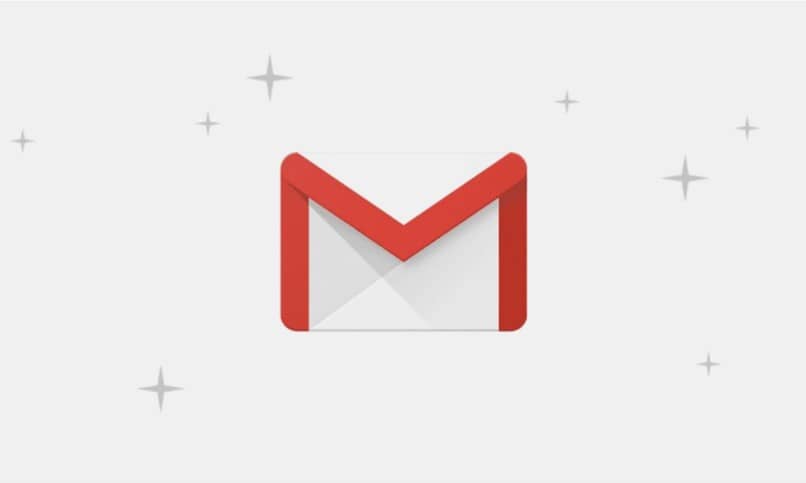.تمكنا مؤخرًا من الاطلاع على الابتكارات المتنوعة في الخدمات والمنتجات التي اتخذتها شركة Google، وكل ذلك من أجل تحسين واجهتها وبالتالي تزويد مستخدميها بتحسينات كبيرة ضمن حزمة المنتجات التي تقدمها Gmail .
كل هذا، بهدف وحيد هو أن تكون قادرًا على تقديم تجارب ويب متنوعة لمستخدميها، والتي، بطريقة أو بأخرى، تعمل على تحسين استخدامهم بشكل كبير. لا يزال بإمكاننا الحصول على عرض Gmail الكلاسيكي، وهي وظيفة لن تسمح بها الشركة لفترة طويلة. حيث سيكون من الممكن قريبًا لجميع المستخدمين استخدام نفس الواجهة السريعة والبديهية . ويمكنك أيضًا تخصيص Gmail الخاص بك ليكون له نفس الشكل والمظهر مثل Outlook.
مع كل هذه التكوينات الجديدة. بحث العديد من المستخدمين عن طريقة يمكنهم من خلالها تخصيص الصفحة المذكورة وتحسينها حسب رغبتهم، وهو أمر كان ممكنًا في السابق، ومع ذلك، هناك العديد من الخيارات والأدوات التي لم يعرفها جميع المستخدمين وهذا هو السبب الذي، هذا المنصب قمنا بإنشائه. ومن الأمثلة المذهلة على ذلك حقيقة أنه يمكنك وضع Gmail الخاص بك في الوضع المظلم.
نريد أن نعلمك خطوة بخطوة، كيفية وضع سمة مخصصة في بريدك الإلكتروني في Gmail. لكي تضع لمستك عليها وتشعر براحة أكبر معها، استمر في قراءة المزيد حول هذا الموضوع أدناه.
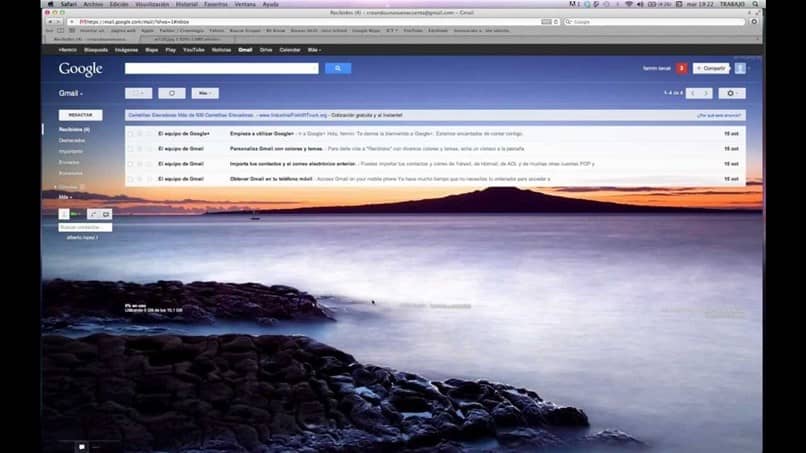
الخطوات الواجب اتباعها لتغيير السمة والخلفية والخط في Gmail
من بين الإمكانيات التي يقدمها Gmail لمستخدميه. إحدى الأدوات الأكثر شهرة. هي إمكانية اختيار السمات المختلفة التي يمكننا من خلالها تخصيص صفحاتنا. بفضل الأدوات. يمكننا وضع صور محددة مسبقًا أو مناظر طبيعية أو بعض الألوان الصلبة.
للقيام بذلك. ابدأ بفتح بريدك الإلكتروني في Gmail. كما تفعل عادةً، وبعد ذلك. تابع للدخول إلى قائمة الإعدادات، والتي يمكنك العثور عليها في القسم العلوي المميز بأيقونة الجوز. بمجرد الدخول، علينا فقط الانتقال إلى خيار ” الموضوعات ” وبعد ذلك، من شريط الخيارات، ننتقل إلى الضغط على خيار ” اختيار موضوع “.
سنرى أنه سيتم فتح نافذة، ستتاح لنا فيها الفرصة لاختيار سمات مختلفة خاصة بنا. والتي تنتمي إلى خدمة Google، أو إذا فشل ذلك، يمكنك تحديد صورة موجودة داخل جهاز الكمبيوتر الخاص بك.
بمجرد اختيار الصورة، يمكنك تطبيق تأثير المقالة القصيرة، أو أي تأثير آخر من أجل ترتيب الصورة وجعلها أكثر إرضاء للعين.
تمامًا كما تقوم بوضع الصور. من الممكن أيضًا إضافة الألوان وتغيير الخط الموجود في حساب Gmail الخاص بك، الأمر كله يتعلق بتحرير التفضيلات من أجل العثور على الإمكانيات التي يمكن أن توفرها لك الصفحة وتكييفها لكي تشعر بالراحة معها.

الأدوات التي يجب أن تعرفها
بمجرد البدء في تعديل مظهر صفحتك. سيتغير حجم البريد الوارد أيضًا، ولكن كل هذا سيعتمد على حجم الشاشة ودقتها وكذلك حجم نافذة المتصفح .
وبهذه الطريقة، نوصي عند تجربة جميع خيارات التخصيص وتجربتها. أن تجرب شيئًا فشيئًا كيف ستبدو شاشتك، وبهذه الطريقة سترى النتيجة النهائية بشكل أفضل.
إذا قررت تغيير كثافة المحتوى، فيجب أن تبدأ بالضغط على الزر الذي يحتوي على ترس ثم المتابعة لتحديد خيار ” كثافة المحتوى “. ضمن هذا الخيار. سترى أن أمامك ثلاثة احتمالات. وهي: افتراضي، ومريح، ومدمج.
هناك حيث يمكننا اختيار أحدث الخيارات والتعديلات التي سنجريها على صفحتنا. والتي تتكيف أيضًا مع جميع الإصدارات والتعديلات التي أجريناها سابقًا. تم تصميم كل هذه الإصدارات والقدرة على التكيف بحيث تشعر بالراحة معها أنت وحدك، عندما تفتح بريدك الإلكتروني. وبهذه الطريقة يكون كل شيء حسب رغبتك.